Закупки из заказов
В этой статье расскажем, как производить закупки у поставщиков сразу из заказов FBS.
Закупки из заказов
Функционал закупки из заказов позволяет вам закупать товары в момент, когда приходит заказ от покупателя, а затем собирать и отправлять такие заказы. При этом вы можете использовать склад с собственными остатками. Также для обновления остатков можно использовать Регулярные обмены.
ВверхДля кого это нужно
1. Если Вы создаёте карточки на маркетплейсах без наличия товаров на складе и курьеры закупают товары у поставщиков, используя Selsup.
В этом случае Вы можете указать фиксированное количество товаров для нереальных остатков, поскольку товары фактически приобретаются у поставщиков.
2. Вы настраиваете закупки и заказы через Дропшиппинг.
Поставщик отправляет вам прайс-лист, и вы настраиваете регулярный обмен в Selsup. Остатки товаров у поставщика автоматически отображаются на маркетплейсах через наш сервис. Если остаток товара у поставщика уменьшается, то он также уменьшается в Selsup и на маркетплейсах. При поступлении заказа на товар процесс происходит по стандартной схеме.
Как работать с закупками
Перейдя на страницу закупки из заказов, вы увидите товары из заказов с местами закупки. Если каких-то товаров нет – проверьте, что у нужных вам карточек стоит Поставщик и укажите в том случае, если его нет. Сделать это можно как через интерфейс в самой карточке, так и массово через Данные - Поставщики.
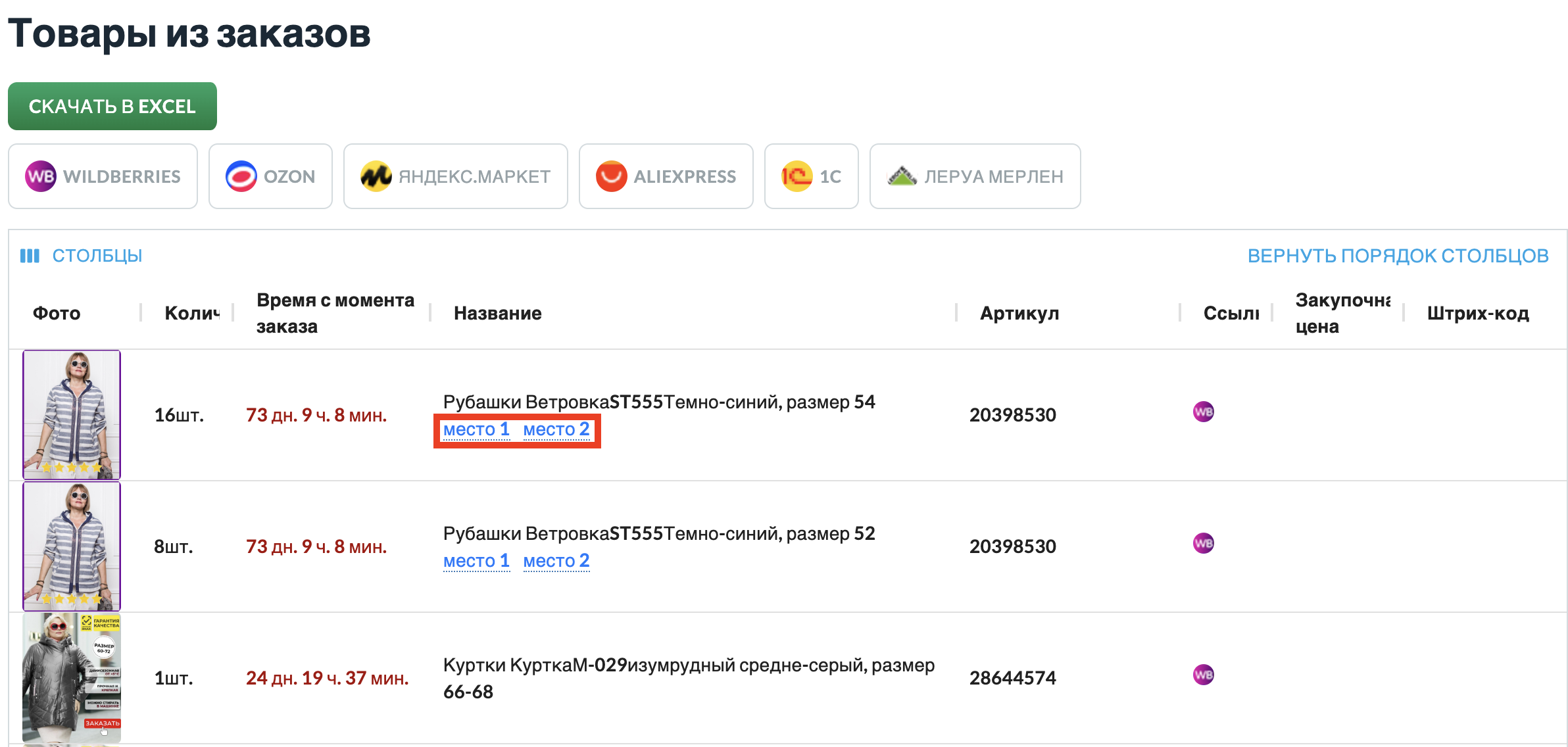
Вы можете скачать в Excel список товаров или сразу работать с закупками. В списке будут показываться товары, заказы которых находятся в статусе Новый или На сборке, а так же если их нет в актуальной закупке.
Нажав на поставщика в столбце Название, вы можете перейти на страницу создания закупки у этого поставщика.
В закупке будет отображаться таблицами с товарами из заказов. Нажав на позицию, вы сможете добавить товар в закупку. После сохранения закупки товары будут отфильтрованы в общем списке товаров для закупки.
По поставщику вы также можете скачать Excel со списком товаров.
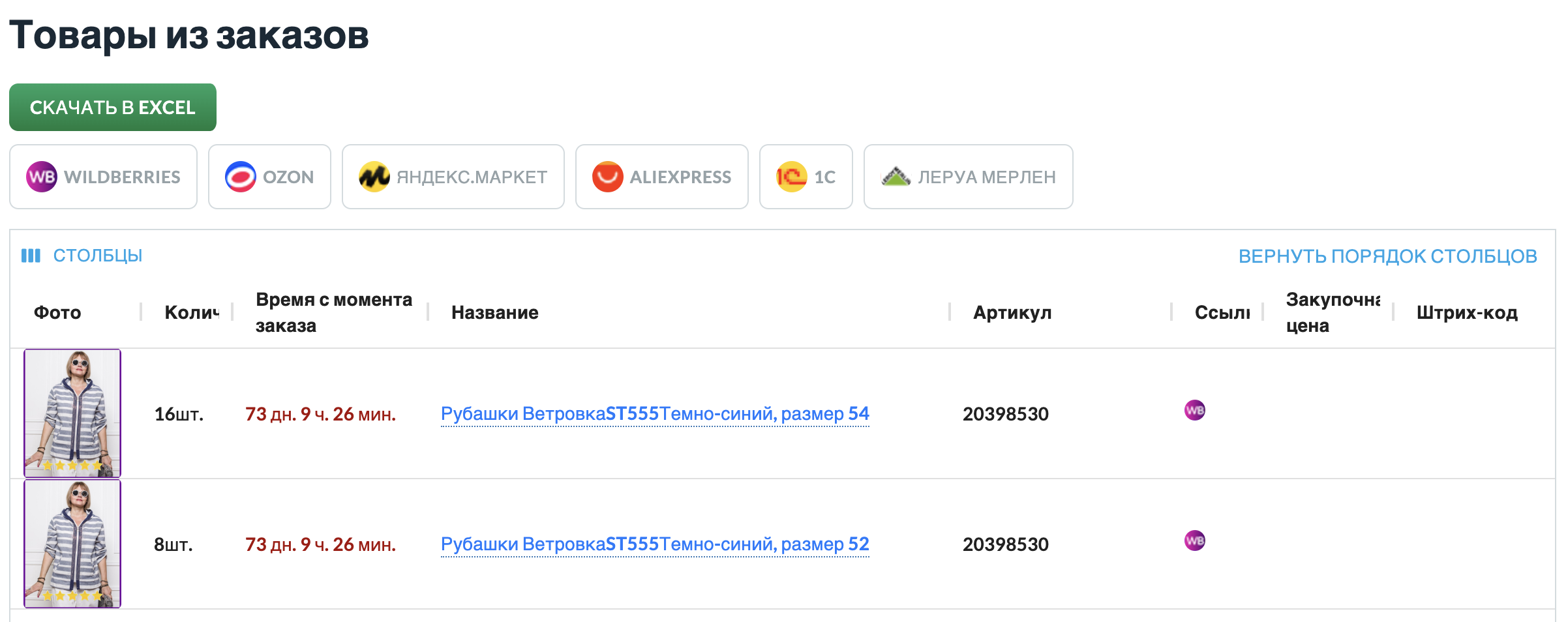
Закупки из заказов к остаткам не имеют никакого отношения. Все остатки транслируются так же, как и другие. Если склад есть — остатки будут транслироваться.
Закупки из заказов не смотрят, был резерв остатков под заказ или нет.
После создания закупки, вы можете передать список товаров поставщику и ожидать поступление товаров.
ВверхЗаменять комплекты на компоненты
Функция «Заменять комплекты на компоненты» позволяет видеть в отчётах по закупкам не собранные комплекты, а их составляющие — товары, которые необходимо закупить для сборки. Это особенно полезно при работе со схемой закупок из заказов, так как позволяет точно планировать закупку конкретных компонентов.
Как включить функцию
-
Перейдите в раздел Настройки → Закупки.
-
Активируйте переключатель «Заменять комплекты на компоненты» и Сохраните изменения.
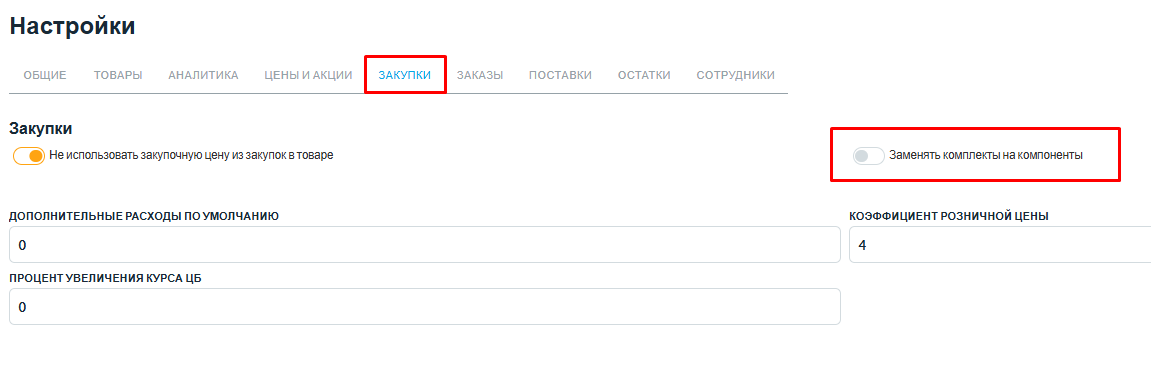
Где применяется функция
После включения опции выгрузка в Excel будет показывать компоненты вместо комплектов в следующих разделах:
-
Закупки → Дропшиппинг → кнопка «Скачать в Excel»;
-
Заказы на отгрузку → Со своего склада → кнопка «Товары»;
-
Любая созданная закупка → прокрутите вниз → кнопка «Скачать в Excel».
Пример работы
Например, у вас есть комплект «Подарочный набор», состоящий из:
-
Свечи (1 шт.);
-
Открытки (1 шт.).
До включения функции: в выгрузке будет указан комплект «Подарочный набор — 1 шт.».
После включения функции: в выгрузке появятся позиции «Свеча — 1 шт.» и «Открытка — 1 шт.».
Гибкость использования
При необходимости вы можете легко вернуть стандартный вид выгрузок. Для этого отключите переключатель «Заменять комплекты на компоненты» в настройках. Это удобно для анализа продаж в том виде, в котором их видит конечный клиент.
Функция даёт полный контроль над форматом данных для закупок, позволяя гибко подстраивать отчёты под ваши бизнес-процессы — от планирования закупок компонентов до анализа продаж готовых товаров.





